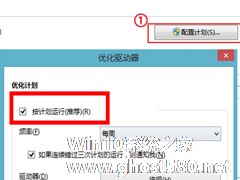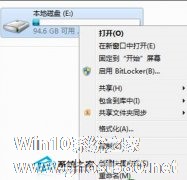-
Win8系统关闭磁盘碎片整理计划任务的方法
- 时间:2024-05-20 06:39:05
大家好,今天Win10系统之家小编给大家分享「Win8系统关闭磁盘碎片整理计划任务的方法」的知识,如果能碰巧解决你现在面临的问题,记得收藏本站或分享给你的好友们哟~,现在开始吧!
Win8系统每隔一段时间就会自动整理磁盘上的碎片,这是因为Win8系统默认给磁盘整理设置了任务计划,定期整理磁盘碎片可以提高系统运行的速度。不过也有一部分用户不希望Win8自动进行磁盘整理,这个时候该怎么办呢?
方法如下:
一、点击任务栏选择“开始”,然后在开始菜单上选择“所有程序”,接着在所有程序菜单上选择“附件”,接着展开“系统工具”—“磁盘碎片整理程序”。

二、在Win8系统“磁盘碎片整理程序”窗口上,点击“配置计划”,再取消“按计划行动”。
以上就是Win8系统关闭磁盘碎片整理计划任务的方法了,只要去掉按计划运行的选项后,就关闭了磁盘碎片整理的计划任务了。
以上就是关于「Win8系统关闭磁盘碎片整理计划任务的方法」的全部内容,本文讲解到这里啦,希望对大家有所帮助。如果你还想了解更多这方面的信息,记得收藏关注本站~
【Win10系统之家★文章,转载请联系网站管理人员!】
相关文章
-
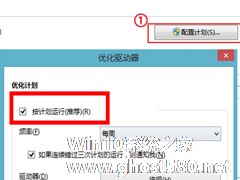
Win8系统每隔一段时间就会自动整理磁盘上的碎片,这是因为Win8系统默认给磁盘整理设置了任务计划,定期整理磁盘碎片可以提高系统运行的速度。不过也有一部分用户不希望Win8自动进行磁盘整理,这个时候该怎么办呢?
方法如下:
一、点击任务栏选择“开始”,然后在开始菜单上选择“所有程序”,接着在所有程序菜单上选择“附件”,接着展开“系统工具”—“磁盘碎片整理程序”... -

不知道大家是否知道,Win8系统相对于Win7系统来讲,桌面上多了一个侧边栏功能,可是这个侧边栏功能对于很多用户来讲却是非常不喜欢的,因为只要鼠标一滑到右侧就会弹出侧边栏,很多用户都不习惯。那么,Win8系统怎么关闭侧边栏呢?下面,我们一起往下看看。
方法步骤
1、右键点击打开控制面板,Win+X选择(控制面板);
2、进入控制面板后,在“查看方式... -

Win8系统如何关闭系统还原?Win8系统关闭系统还原的方法
相信大家都知道,在我们的系统中有一个非常好用的系统还原功能,这个功能可以在电脑出现故障的时候进行还原系统操作,以此解决电脑故障。不过,这个系统还原功能有点占用磁盘空间,很多用户都表示想将其关闭。那么,Win8系统如何关闭系统还原呢?下面,我们就一起往下看看Win8系统关闭系统还原的方法。
方法/步骤
1、右键这台电脑,选择属性,在打开的窗口中,选择系统保护;<... -
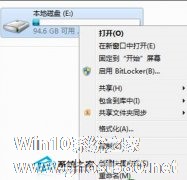
对于多数使用电脑有一段时间的用户来说,应该有过对系统进行磁盘碎片整理的经历。即使没有操作过的,相信对此也有所耳闻。以前XP和Win7系统下都能简单地进行磁盘碎片整理,Win8系统中是不是也能简单进行呢?答案是肯定的,我们来看看吧。
Win8系统磁盘碎片整理的操作步骤如下:
1、右键点击任何一个的盘符,选择属性。
2、选择工具,点击优化。
...